اخبار ، مقالات و تحقیقات گروهی را دنبال کنید.
رفع خطای توپولوژی در ArcGIS
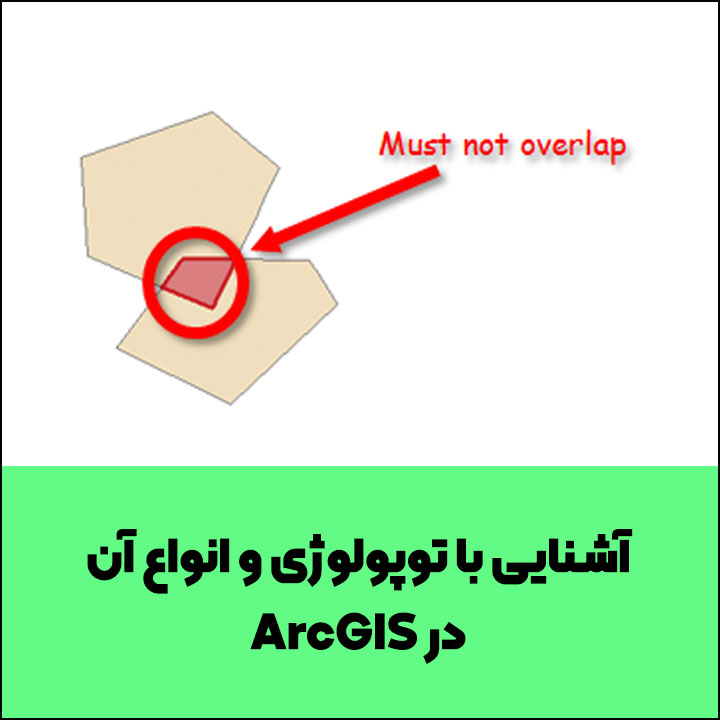
این نوشتار در رابطه با مفهوم توپولوژی و قوانین آن و رفع خطای توپولوژی در ArcGIS می باشد. اهمیت توپولوژی در ویرایش عوارض به حدی مهم است که دانستن و تسلط بر آن چند گام شما را به جلو خواهد برد. البته لازم است در کار با این قابلیت، با ژئودیتابیس و ایجاد آن نیز آشنا باشید که در یک ویدئوی رایگان به طور کامل به این مورد پرداخته شده است.
اگر توپولوژی را در یک خط تعریف کنیم: ایجاد روابط بین عوارض خط و نقطه و پلیگون یا همان کلاس های عارضه توسط قوانین توپولوژی است
فایده آن چیست؟
- کشف و مشاهده خطاهایی که از آن قانون توپولوژی تبعیت نمی کند.
- اصلاح و رفع خطاهایی که به سادگی دیده نمی شوند که در نهایت باعث بالاترین دقت خواهد شد
- ایجاد جریان یا شبکه در خط و نقطه، مثل شبکه آب و فاضلاب، هیدرولوژی، برق و گاز و …
انواع توپولوژی در ArcGIS:
به صورت کلی جهت رفع خطای توپولوژی در ArcGIS، سه نوع توپولوژی وجود دارد که به ترتیب عبارتند از:
نوع اول: Map Topology: ساده ترین نوع توپولوژی است و فاقد قوانینی است که کاربر تعریف می کند. آن را بر روی یک نقشه تعریف می کنیم به طوری که وقتی مثلا یک پلیگون را جابجا می کنیم قسمت های چسبیده به آن هم تغییر شکل داده و جابجا می شوند.
برای ایجاد این نوع توپولوژی به صورت زیر عمل می کنیم:
نرم افزار ArcMAP را باز کرده و لایه های مورد نظر را اضافه می کنیم. سپس Start Edit را فعال کرده و تولبار توپولوژی را اضافه می کنیم. سپس بر روی قسمتی که در تصویر پائین نشان داده شده کلیک کرده تا پنجره Select Topology ظاهر شود. اکنون بر روی Map Topology کلیک می کنیم و لایه هایی را که می خواهیم توپولوژی را بر آن ها اعمال کنیم انتخاب می کنیم.
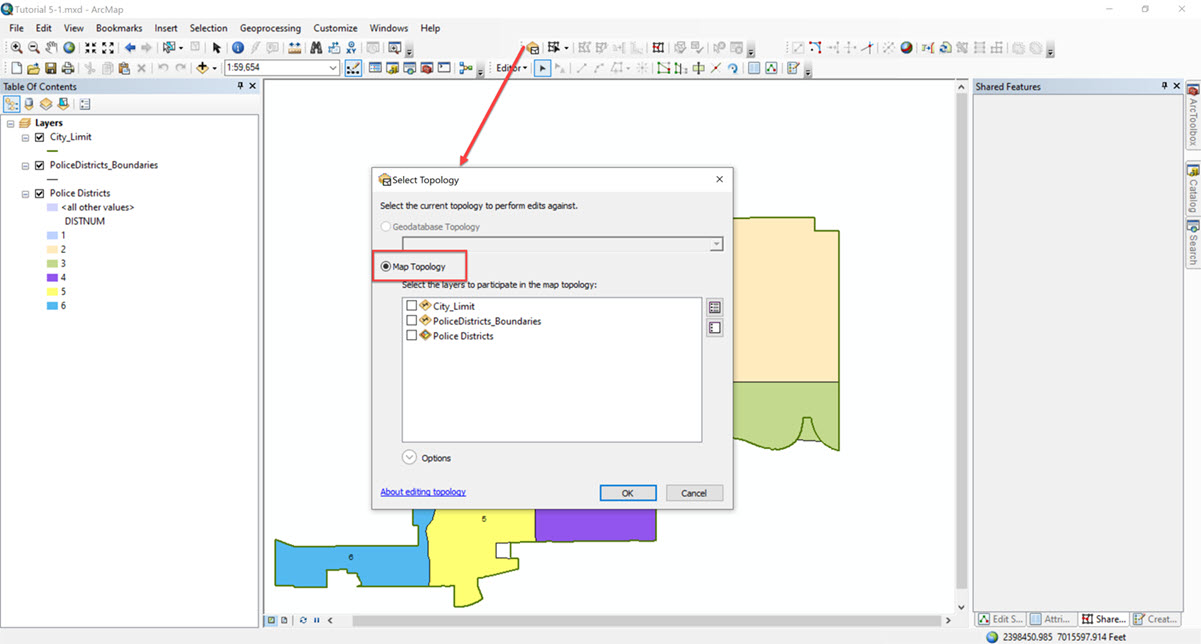
نوع دوم: Geometric Network است که فقط بین عوارض خطی و نقطه ای ایجاد می گردد. در این نوع به نقطه Junction و به خط Edge گفته می شود. عموما برای ایجاد شبکه آب و فاضلاب، هیدرولوژی، برق و گاز از این نوع استفاده می شود که جریان از نقاط Source شروع و به نقطه یا نقاط Sink ختم می شود.
برای ایجاد این نوع توپولوژی به روش زیر عمل می کنیم:
وارد محیط آرک کاتالوگ شده و بر روی کلاس دیتای مدنظر راست کلیک می کنیم. سپس New و بعد Geometric Network را انتخاب می کنیم.
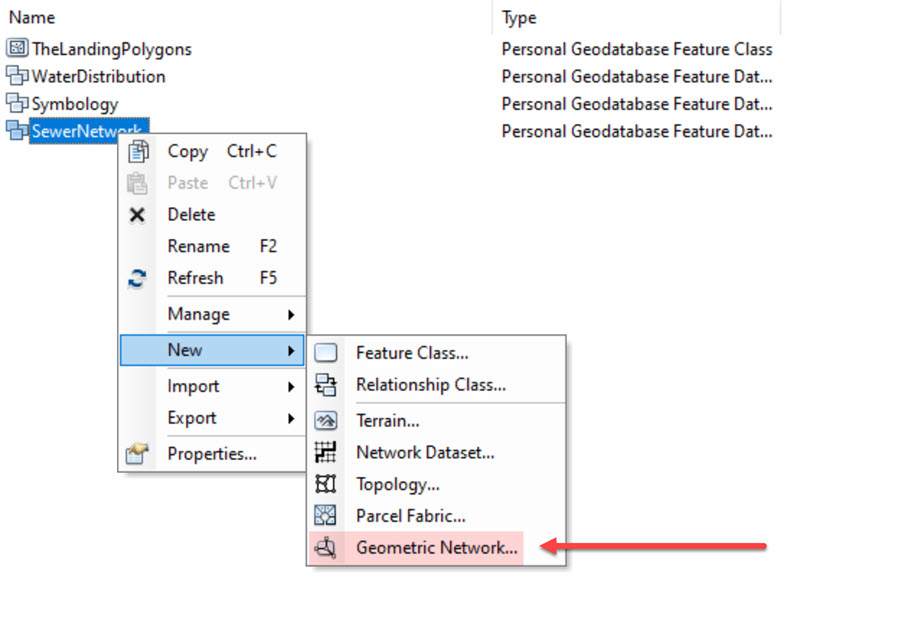
با پنجره ای شبیه تصویر زیر رو به رو می شویم که با رفتن به مراحل بعدی گام به گام تنظیمات مربوطه را انجام می دهیم و شبکه را می سازیم.

نوع سوم: Geodatabase Topology: که پیشرفته ترین نوع آن است و از هر سه عارضه نقطه، خط و پلیگون می توان استفاده نمود.
در این نوع توپولوژی امکان تعریف قوانینی وجود دارد که توسط کاربر تعریف می شود که در ادامه این نوشتار چند قانون را معرفی می کنیم. اما برای ساخت توپولوژی ژئودیتابیس به روش زیر عمل می کنیم:
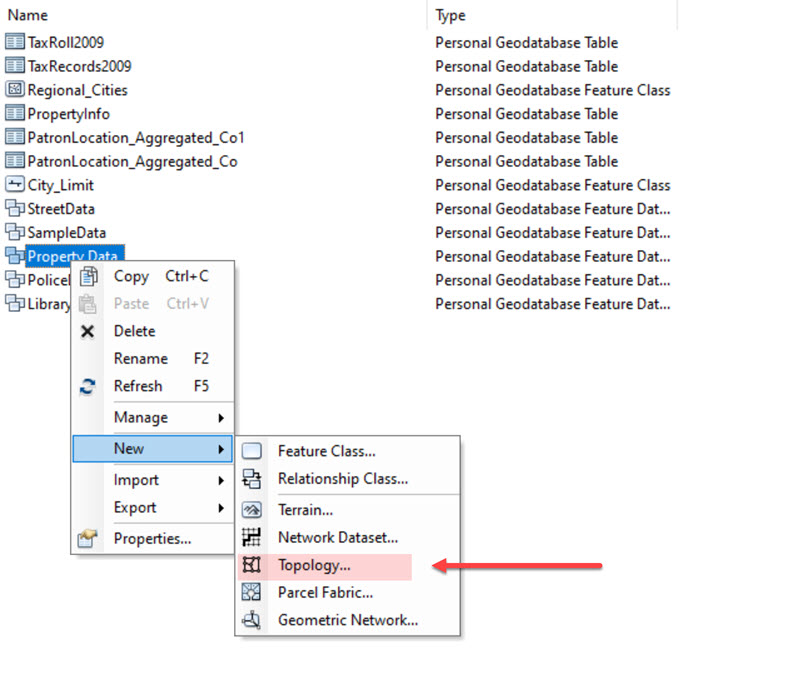
سپس با پنجره ای شبیه تصویر زیر مواجه می شویم که مراحل را طبق ویزارد، گام به گام پیش رفته و در نهایت نتورک ژئودیتابیس ساخته می شود.
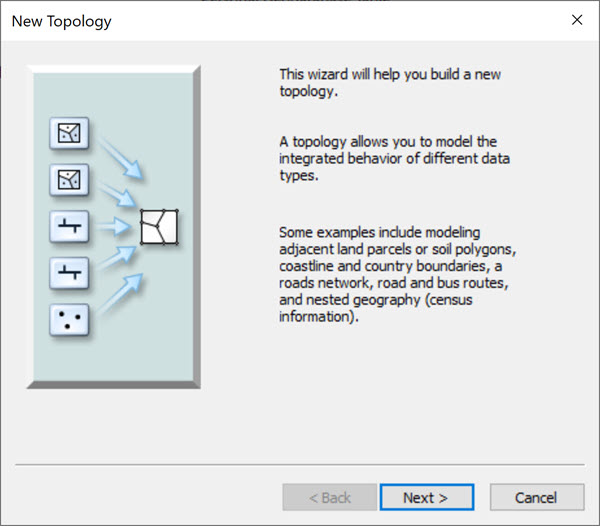
آشنایی با چند قانون مهم توپولوژی در ArcGIS
قوانین توپولوژی نیز شبیه قوانین راهنمایی و رانندگی هستند که اگر هر یک از عوارض پلیگون، خط و نقطه آن قوانین را نقض کنند با پیغام خطای سیستمی مواجه می شوند. سیستم دارای قوانین از پیش تعریف شده است که می توانیم بسته به شرایط و نیاز، آن ها را انتخاب کرده و به توپولوژی اعمال کنیم.
هر کدام از خط و نقطه و پلیگون را با دو مثال بیشتر توضیح می دهم:
در مورد پلیگون:
- اگر دو پلیگون به حریم یکدیگر وارد شده و در قسمت کوچکی با هم همپوشانی دارند سیستم خطا در نظر می گیرد و به من هشدار می دهد (قسمتی از محدوده یک استان وارد استان دیگری شده است)
- اگر در بین پلیگون ها، فضای خالی یا Gap وجود داشته باشد اخطار دهد (بین مرز دو استان فضای خالی یا گپ وجود دارد که مشخص نیست مربوط به کدام استان است)
در مورد خط:
- دو خط نباید هیچ وقت بر روی هم قرار گیرند
- انتهای خطو باید به هم وصل باشد و در اصلاه می گویند Dangle نداشته باشند
در مورد نقطه:
- همه نقطه ها باید در داخل پلیگون قرار داشته باشند و هر نقشه ای که خارج از آن است مشخص گردد (همه شهرهای استان گیلان باید در محدوده استان قرار گرفته باشند)
- هر نقطه متعلق به یک پارسل است و اگر دو نقطه در یک پارسل مشترک باشند مشخص گردند (مثلا هر استان دارای یک مرکز استان است)
در تصاویر زیر 4 خطای خیلی رایج و مهم را برای پلیگون و خط معرفی کرده ام که در رفع خطای توپولوژی در ArcGIS بسیار کمک کننده اند.
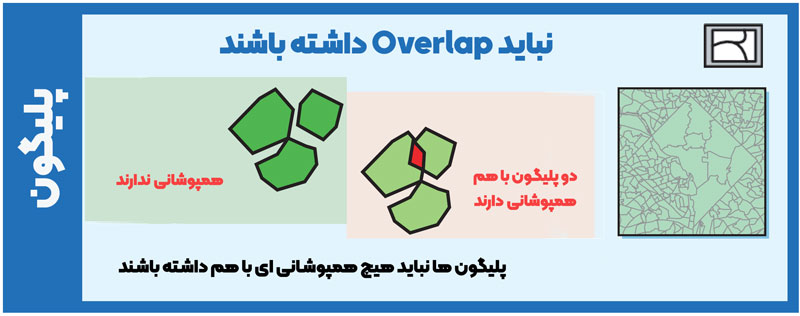
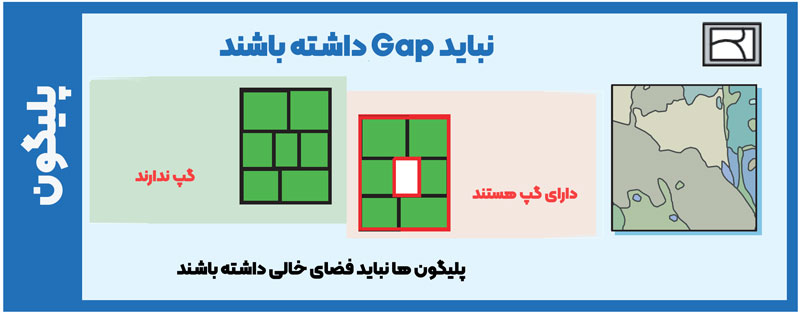
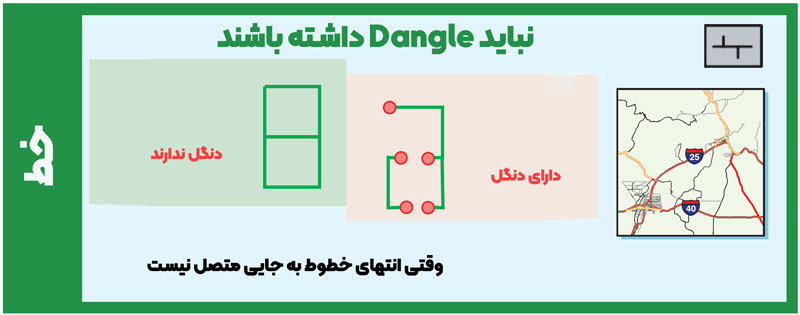
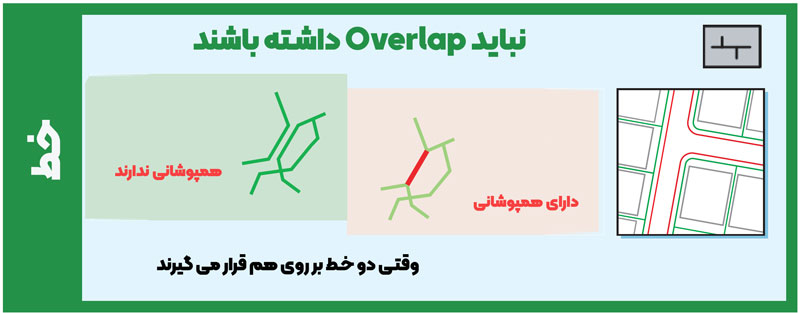
فایل پی دی اف کامل این قوانین، جهت دانلود قرار داده شده که با کلیک روی دکمه زیر قابل دریافت است.
دانلود فایل تک صفحه ای قوانین توپولوژیچند نکته مهم رفع خطای توپولوژی در آرک جی آی اس
- بهتر است قبل از شروع ساخت و رفع خطای توپولوژی در ArcGIS، قوانین را بر روی کاغذ بنویسید بخصوص اگر تعداد قوانین مدنظر بیش از 5 عدد باشد.
- دقت کنید بعضی قوانین یکدیگر را نقض می کنند مثلا یک قانون می گوید نقطه داخل پلیگون باشد و قانون دیگری می گوید نقطه روی ضلع پلیگون باشد. نباید از قوانینی که در تضادند همزمان استفاده کنید.
- داده ها حتما در یک Feature Dataset باشند.
- برای ایجاد Geometric Nework و Geodatabase Network از آرک کاتالوگ استفاده کنید اما رفع خطاها در ArcMAP انجام می شود.
- در توپولوژی اصطلاحی به نام Rank یا رتبه داریم به این صورت که رتبه 1 دارای بالاترین اولویت است و در هنگام ویرایش تغییر نمی کند و مثلا اگر دو عارضه خطی داشته باشیم که یکی رتبه 1 و دیگری رتبه 3 باشد هنگام ویرایش، رتبه 1 به عنوان مبدا در نظر گرفته می شود و رتبه 3 تغییر می کند. عموما عوارضی که دارای دقت بالا هستند را به عنوان Rank 1 در نظر می گیرند. منظور از دقت بالا یعنی می توانند حاصل از نقشه برداری باشند.




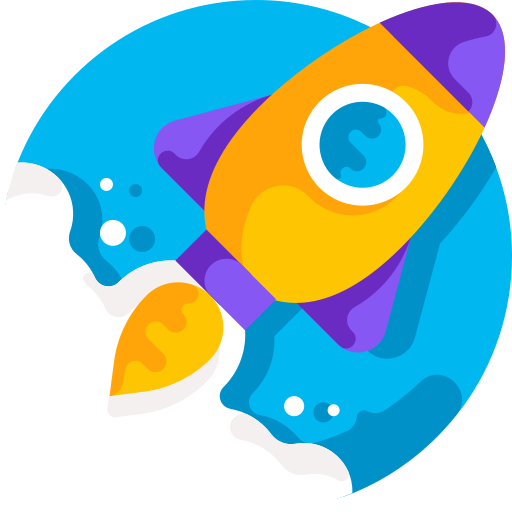

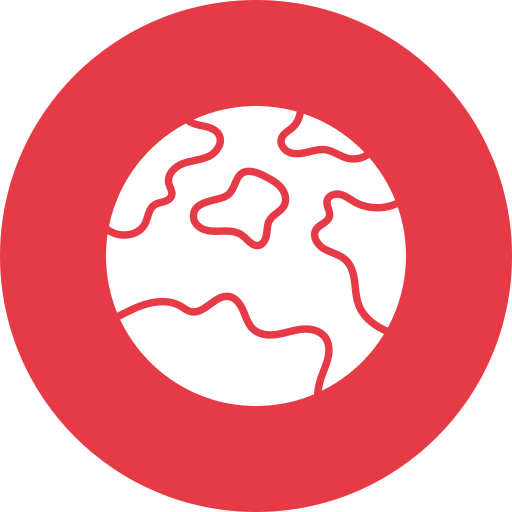


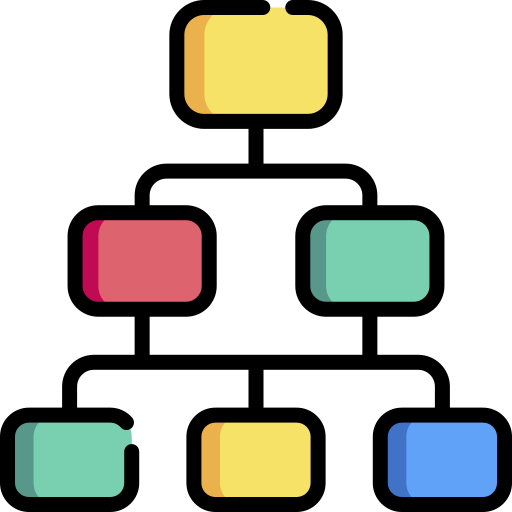
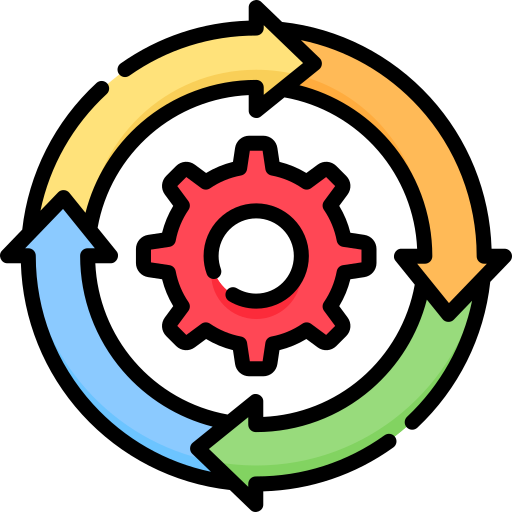
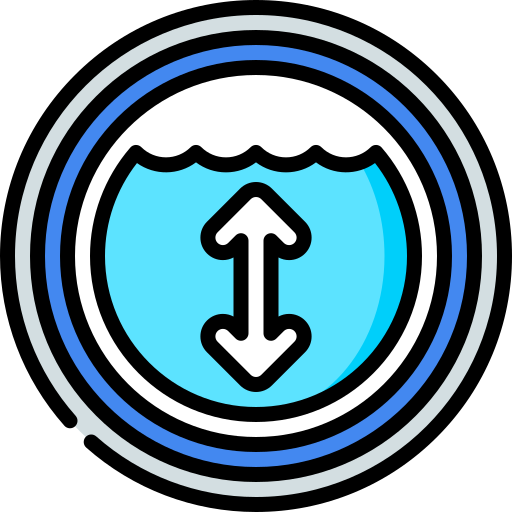
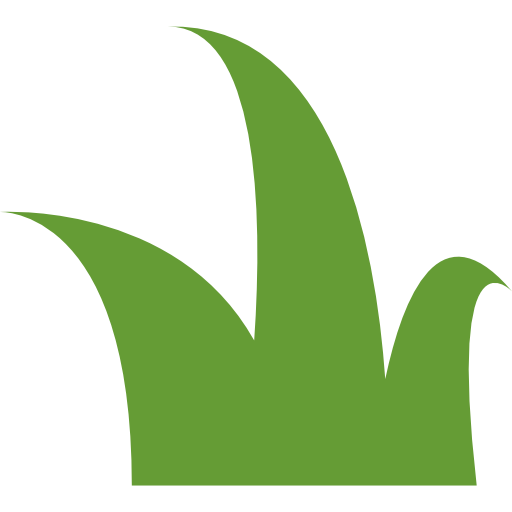
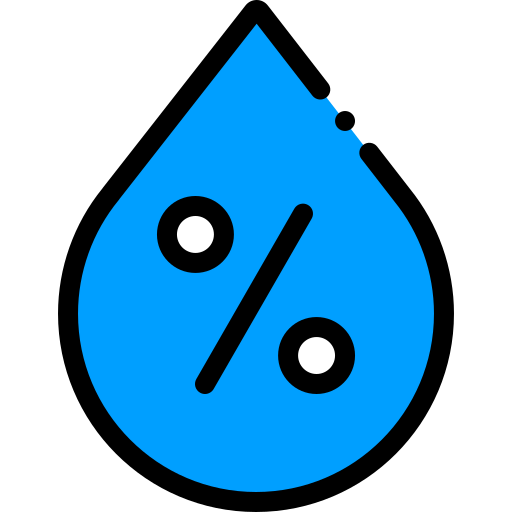
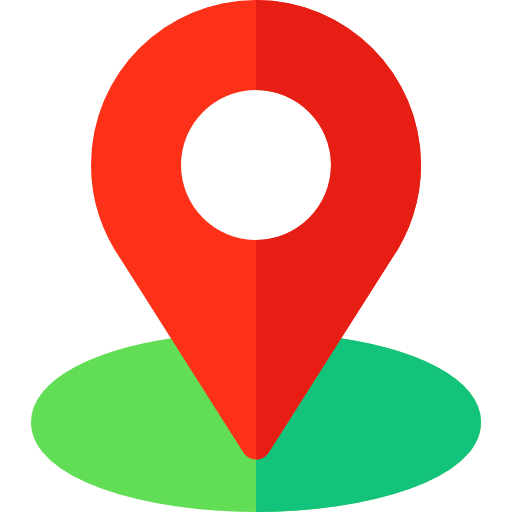
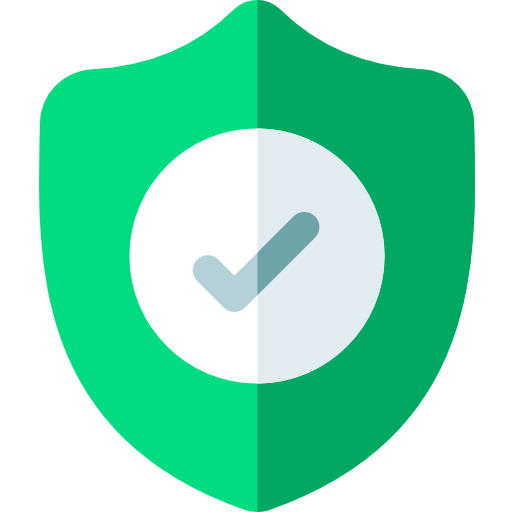
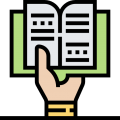






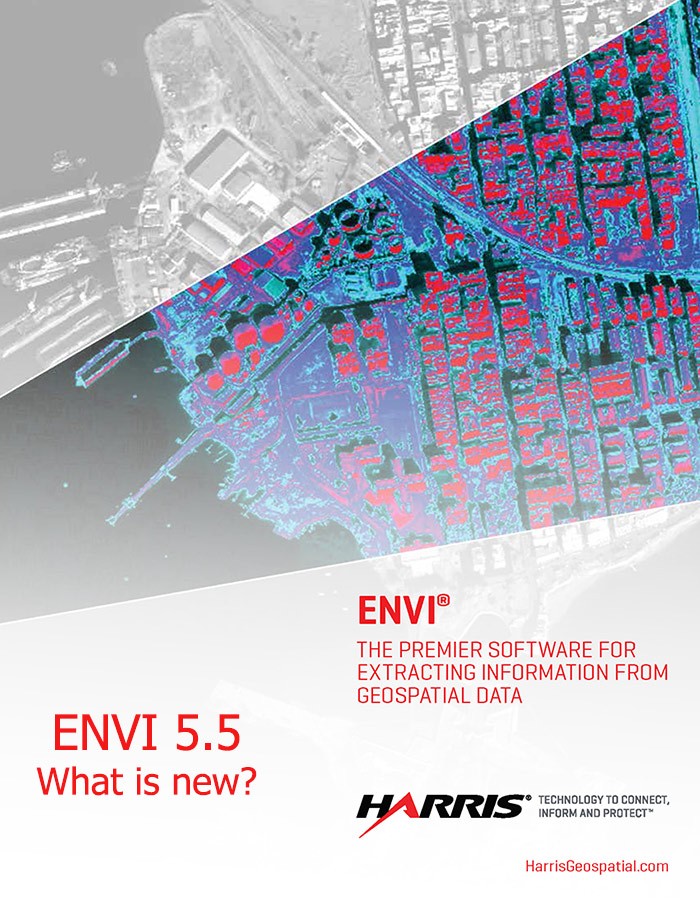
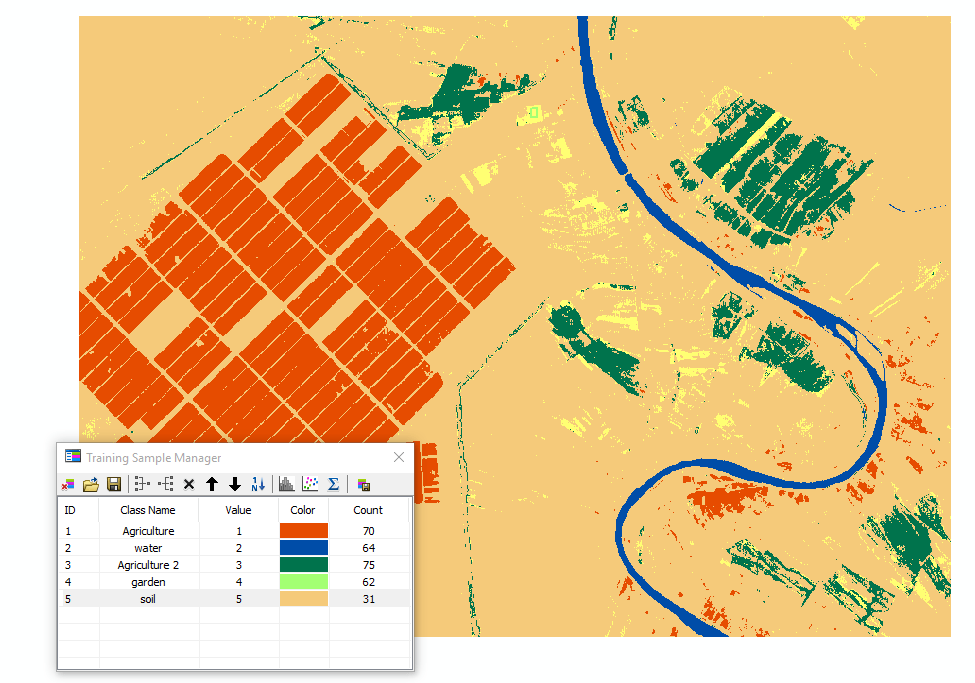

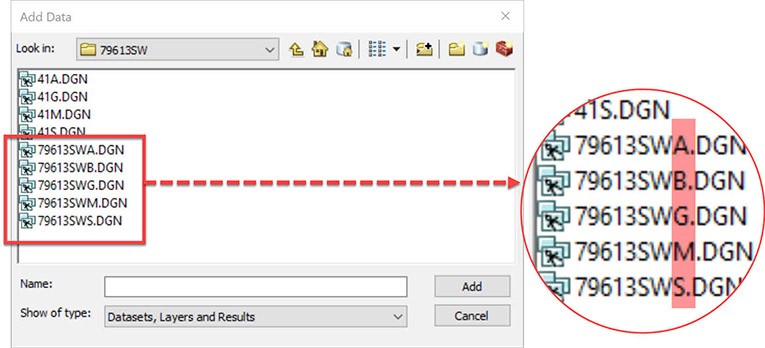

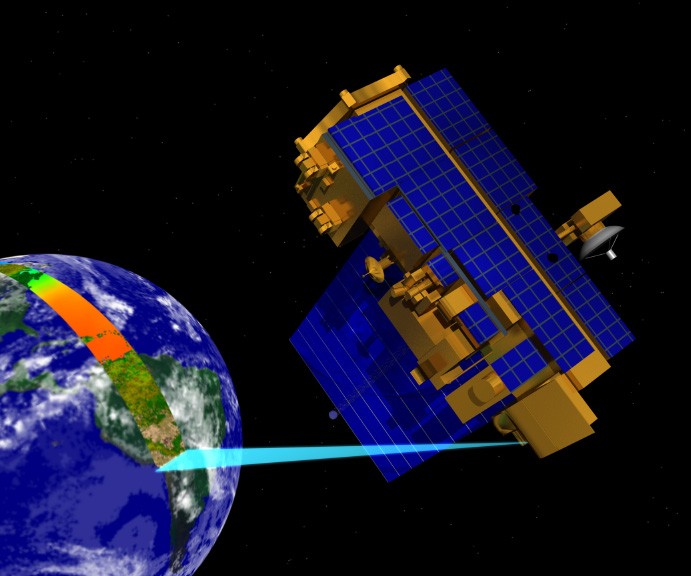
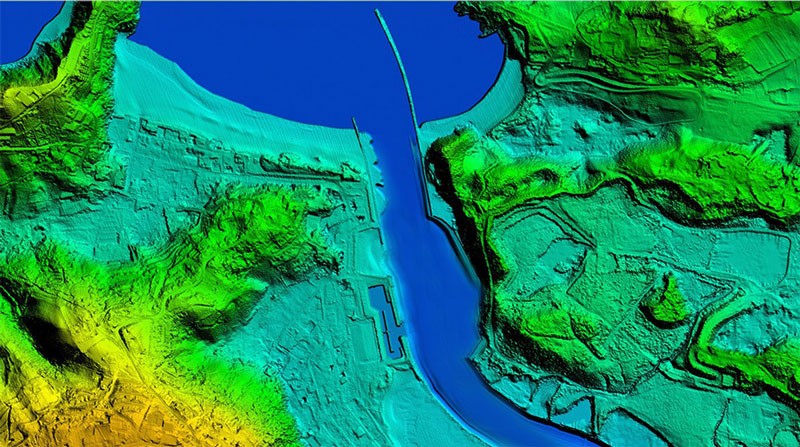
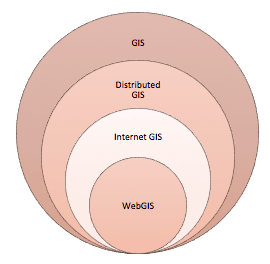
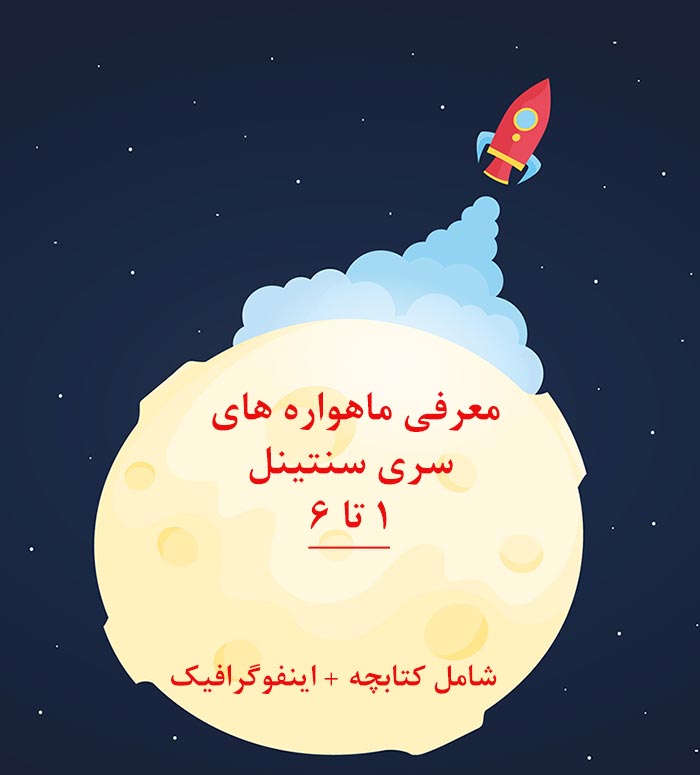

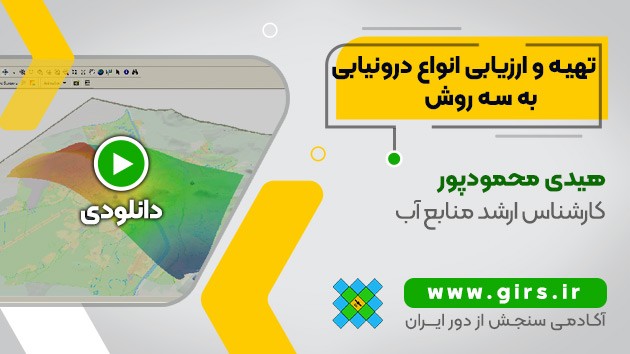

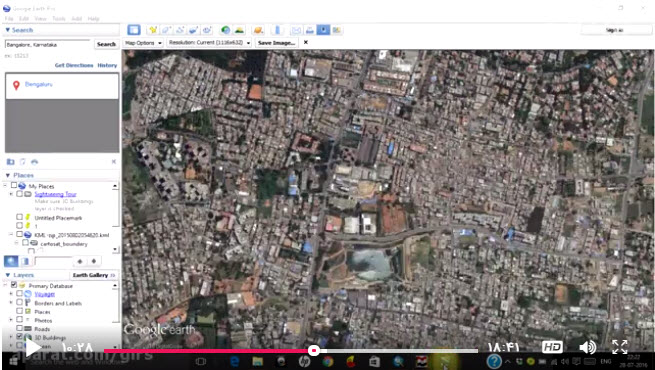



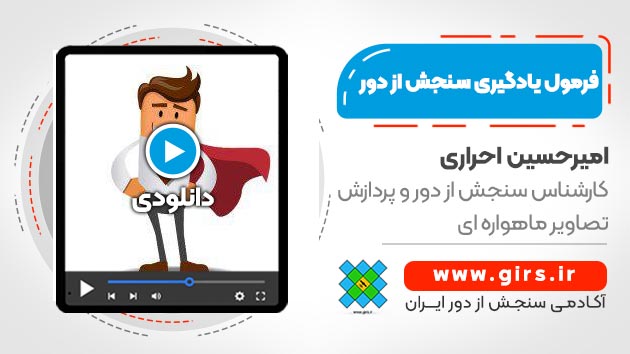


2 دیدگاه. ارسال دیدگاه جدید
سلام وقت بخیر ببخشید من تمام مراحل رفتم بعد از اینکه چند شکل روی هم طراحی کردم روی دیتابیس میزنم که از new گزینه topology رو انتخاب کنم این پیام بهم میده؟؟ چیکار کنم؟؟
Cannot create a topology in the selected feature dataset because the feature dataset is in use by another application٫user.
Cannot acquire a schema lock because of an existing lock.
The table was not found.
The table was not found. [GDB_Locators]
The Microsoft Jet database engine cannot find the input table or query
‘GDB_Locators’. Make sure it exists and that its name is spelled correctly.
با سلام
یکبار بر روی دیتابیس راست کلیک کنید و Feature Dataset > Refresh را انتخاب کنید و سپس مجددا تلاش کنید.